1313
原因
印刷済みの用紙を引き込んで、背面カバー内部で用紙がつまりました。
対処方法
印刷済みの用紙を引き込んで背面カバー内部で用紙がつまった場合は、次の手順でつまった用紙を取り除いてください。
 重要
重要
-
印刷済みの用紙が多量に排紙トレイに残っていると、排紙口から印刷済みの用紙が引き込まれて、用紙がつまる場合があります。印刷済みの用紙は、75枚たまる前に、排紙トレイから取り除いてください。
 参考
参考
-
印刷中につまった用紙を取り除くため本製品の電源を切る場合は、ストップボタンを押して、印刷を中止してから電源を切ってください。
-
本製品の背面が手前にくるように、本製品を回転させる
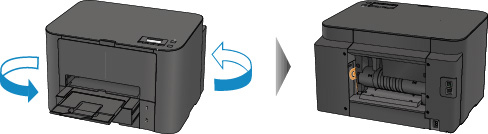
-
固定部材が取り付けられたままになっている場合は、固定部材を取り除く
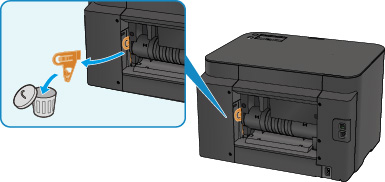
-
背面カバーを開く
背面カバーを左側にスライドさせて、背面カバーを開きます。
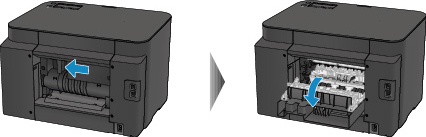
-
用紙をゆっくり引っ張り、用紙を取り除く
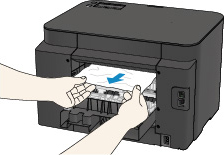
 参考
参考-
本製品の内部の部品には触れないようにしてください。
-
用紙が引き抜けない場合は、以下のことも試してください。
-
本製品の電源を入れ直す
用紙が自動的に排出されることがあります。
-
排紙トレイを引き出す
用紙が引き抜きやすくなります。
-
-
-
背面カバーをゆっくり閉じる
背面カバーを閉じて、右側にスライドさせます。
背面カバーの矢印(
 )と本体の矢印(
)と本体の矢印( )が合うように背面カバーをスライドさせてください。
)が合うように背面カバーをスライドさせてください。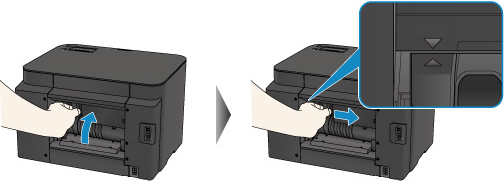
-
用紙をセットし直し、本製品のOKボタンを押す
電源を入れ直した場合は、本製品に送信されていた印刷データは消去されますので、もう一度印刷をやり直してください。
 参考
参考-
用紙をセットし直すときは、用紙が印刷に適していること、用紙を正しくセットしていることを確認してください。
用紙をセットするときは、用紙ガイドを用紙の端に合わせてください。
-
上記の対処を行っても解決しない場合は、お客様相談センターに修理をご依頼ください。


